Как использовать имена столбцов в запросе google sheets
Вы можете использовать следующий базовый синтаксис для использования имени столбца в запросе Google Таблиц:
=QUERY( A1:C11 ," SELECT "&SUBSTITUTE(ADDRESS( 1 ,MATCH(" Team ", A1:C1,0 ) , 4 ), 1 ,""))
Этот конкретный запрос выберет столбец с именем «Команда» в диапазоне ячеек A1:C11 .
В следующем примере показано, как использовать этот синтаксис на практике.
Пример. Использование имени столбца в запросе Google Таблиц.
Предположим, у нас есть следующий набор данных, содержащий информацию о различных баскетболистах:
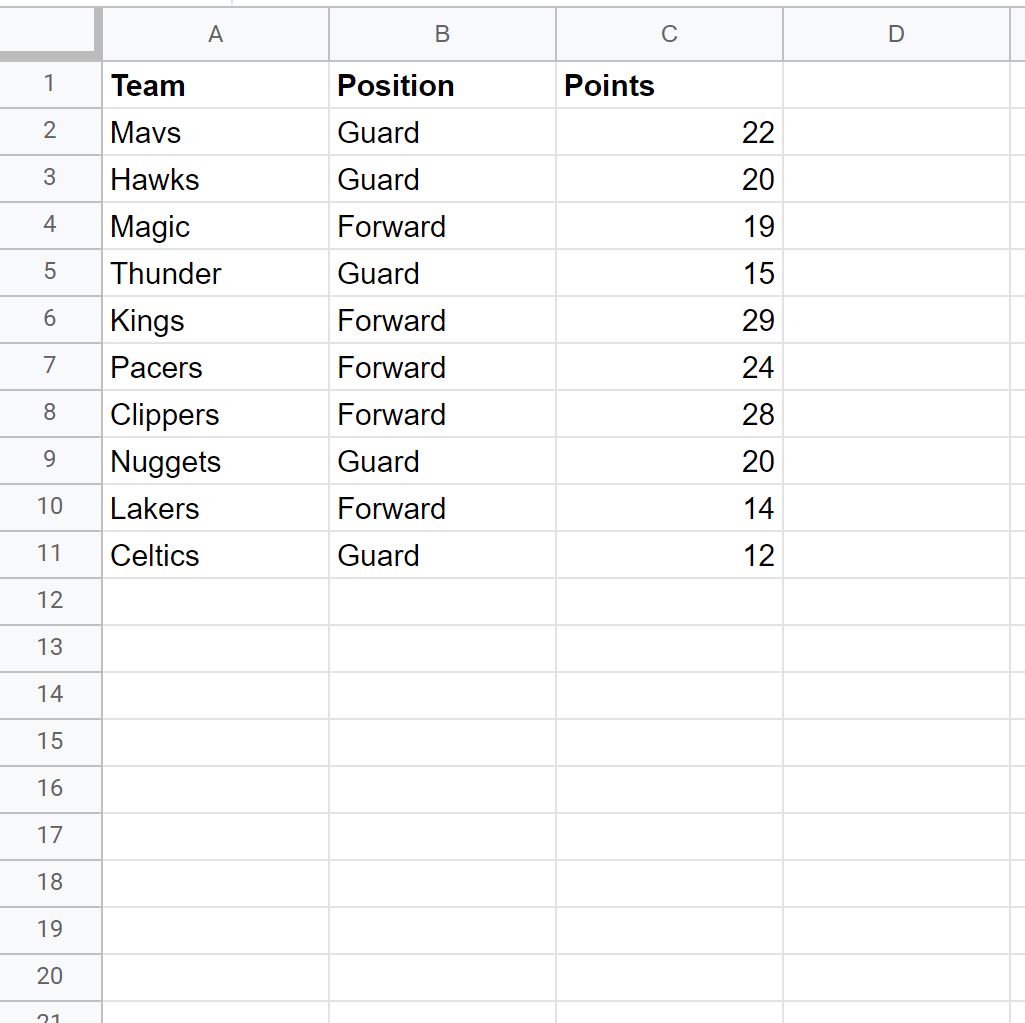
Если мы хотим выбрать столбец «Команда» в обычном запросе, мы будем ссылаться на этот столбец как A , поскольку это первый столбец в интересующем нас диапазоне:
= QUERY ( A1:C11 , " SELECT A " )
Это вернет только столбец A:
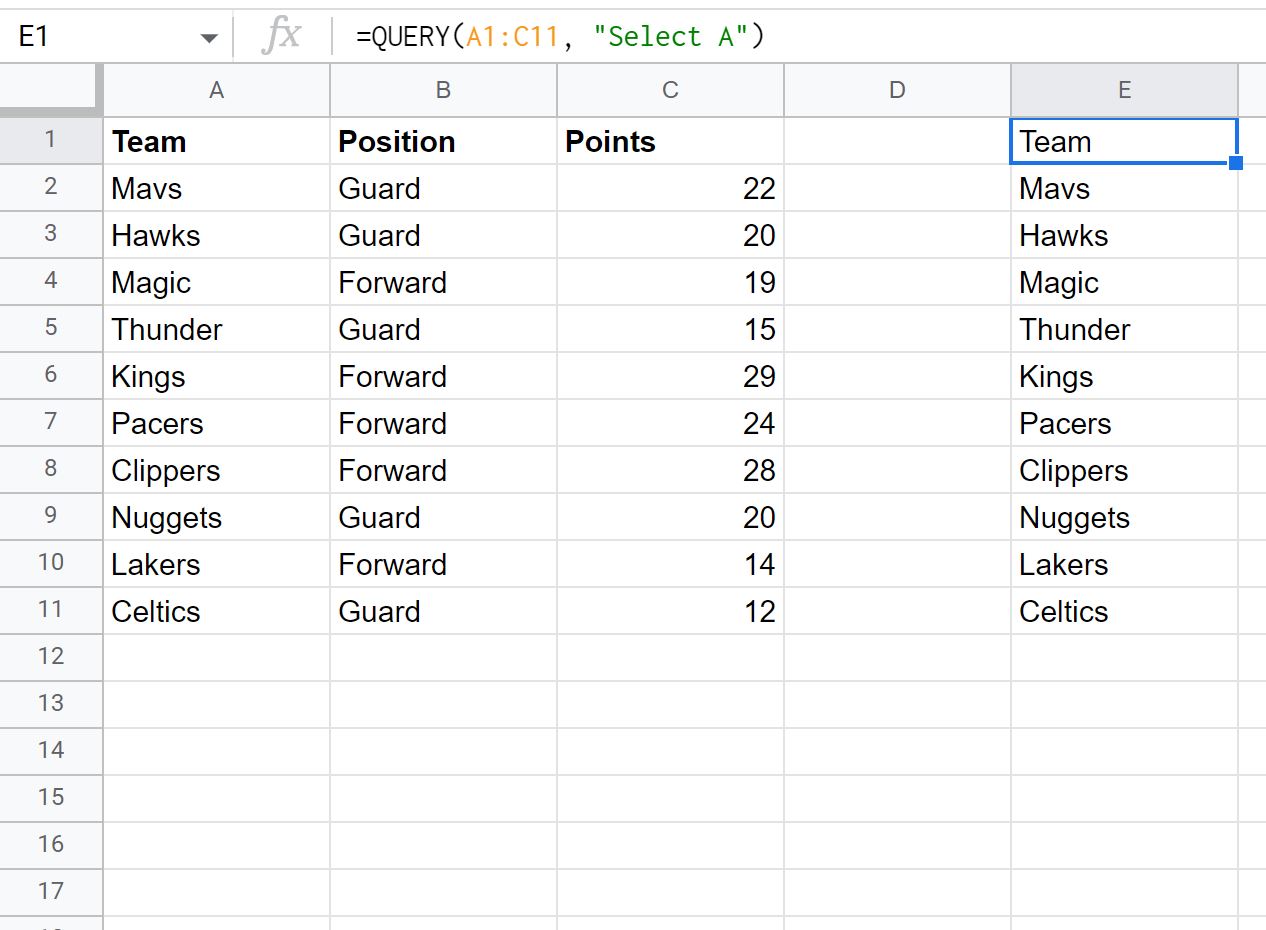
Однако если мы попытаемся использовать «Команда» в качестве имени столбца, мы получим ошибку:
= QUERY ( A1:C11 , “ SELECT Team ” )
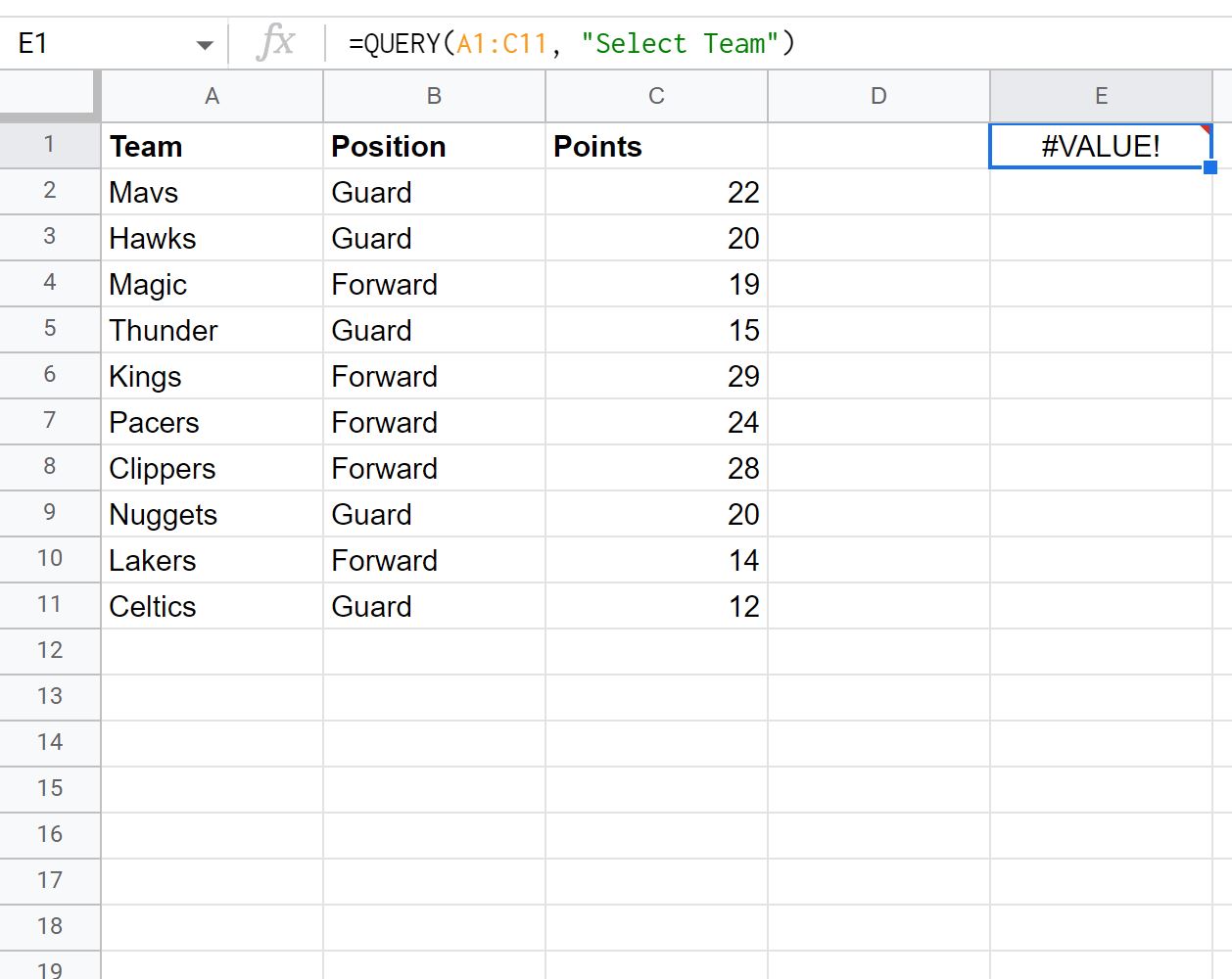
Вместо этого нам нужно использовать следующую формулу, чтобы выбрать столбец «Команда» по имени:
=QUERY( A1:C11 ," SELECT "&SUBSTITUTE(ADDRESS( 1 ,MATCH(" Team ", A1:C1,0 ) , 4 ), 1 ,""))
Это вернет столбец «Команда» из исходного набора данных:
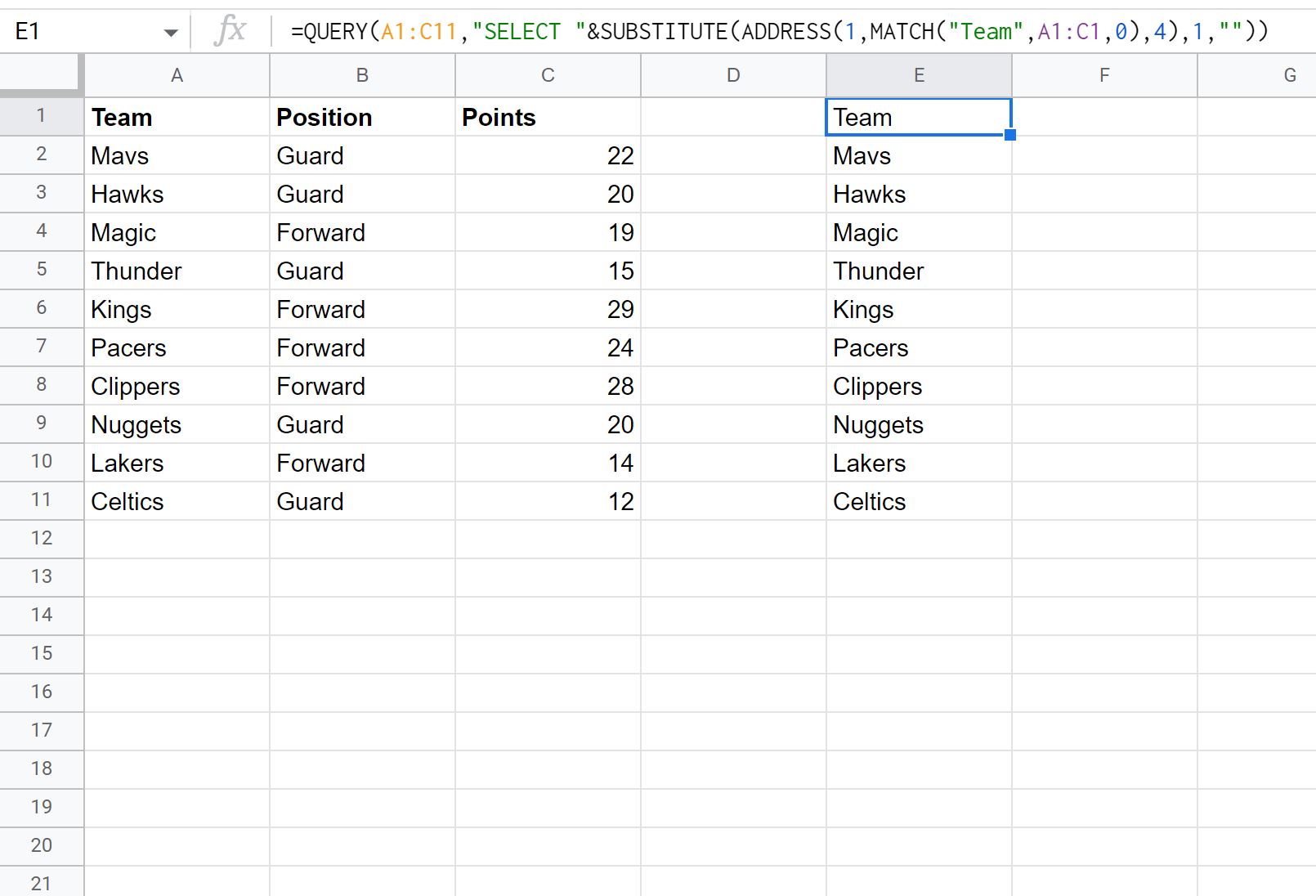
Обратите внимание, что вы можете использовать несколько функций ЗАМЕНИТЬ , если хотите выбрать несколько столбцов по имени.
Например, вы можете использовать следующий синтаксис, чтобы выбрать столбцы «Команда» и «Позиция» по имени:
=QUERY( A1:C11 ," SELECT "&SUBSTITUTE(ADDRESS( 1 ,MATCH(" Team ", A1:C1 , 0 ), 4 ), 1 ,"")&" , "&SUBSTITUTE(ADDRESS( 1 ,MATCH(" Position ", A1:C1 , 0 ), 4 ), 1 ,""))
На следующем снимке экрана показано, как использовать эту формулу на практике:
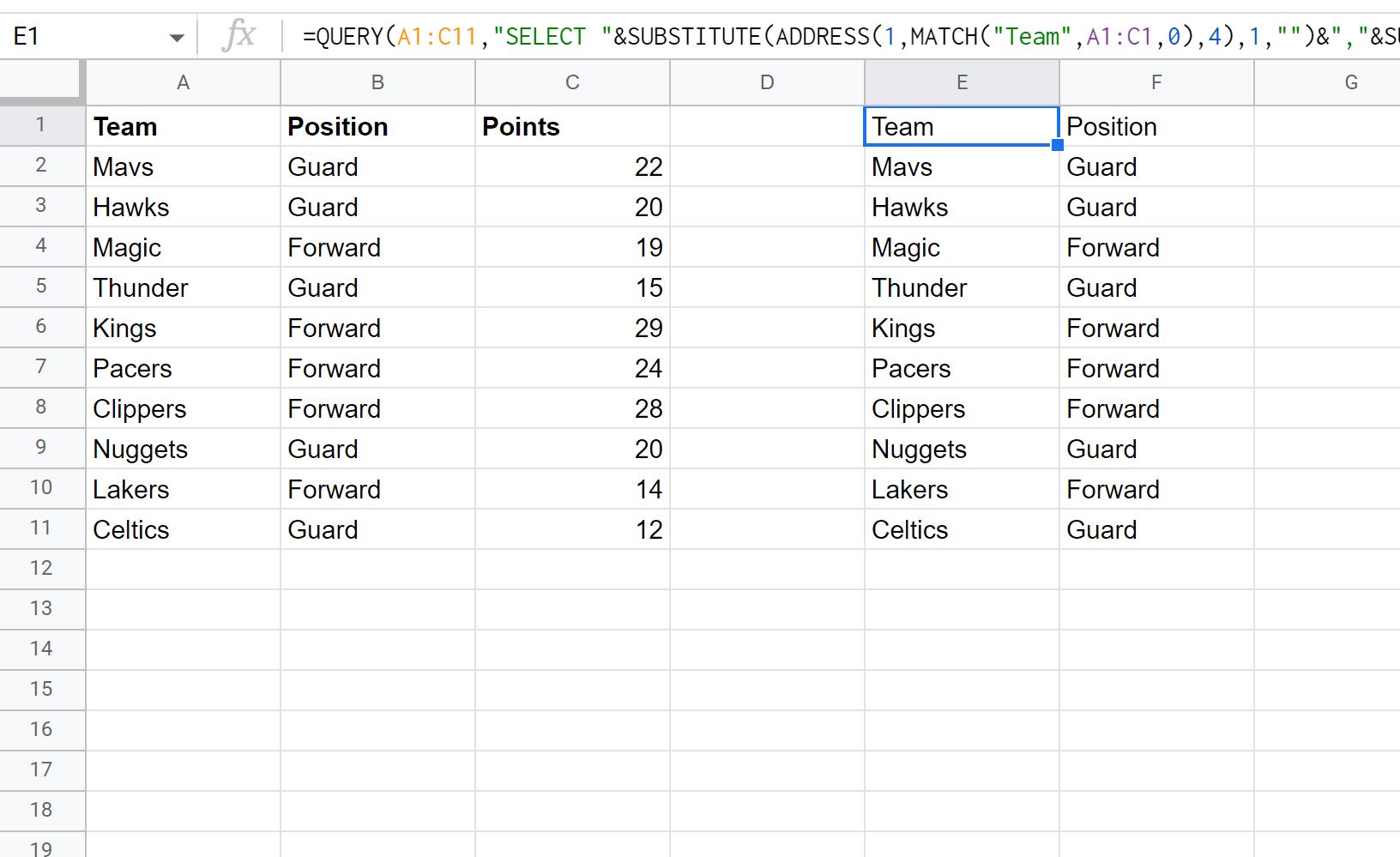
Обратите внимание, что запрос возвращает столбцы «Команда» и «Позиция».
Дополнительные ресурсы
В следующих руководствах объясняется, как выполнять другие распространенные действия в Google Таблицах:
Запрос Google Sheets: как вернуть только уникальные строки
Запрос в Google Таблицах: как удалить заголовок из результатов
Запрос Google Sheets: как игнорировать пустые ячейки в запросе